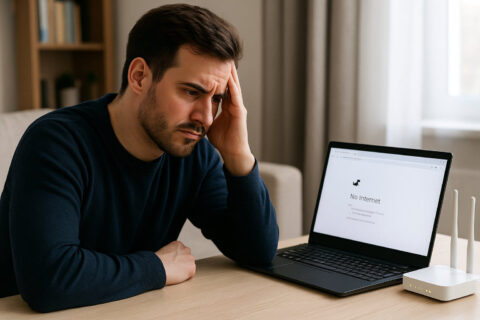Netzwerkprobleme können frustrierend sein, besonders wenn man nicht weiß, wo man anfangen soll. Hier kommt netstat ins Spiel, ein mächtiges Tool, das dir hilft, dein Netzwerk zu analysieren und Probleme zu identifizieren. Ob du verdächtige Verbindungen aufspüren oder einfach nur wissen möchtest, welche Programme auf deinem Rechner kommunizieren – netstat liefert dir die Antworten.
Stell dir vor, du könntest mit ein paar einfachen Befehlen herausfinden, warum dein Internet langsamer ist als sonst. Oder vielleicht möchtest du sehen, welche Anwendungen heimlich Daten senden und empfangen.
Mit netstat kannst du all das und mehr herausfinden, ohne tief in die technischen Details eintauchen zu müssen.
Lass uns gemeinsam entdecken, wie netstat dir helfen kann, dein Netzwerk zu verstehen und zu kontrollieren.
Was ist netstat?

netstat steht für „network statistics“ und ist ein Kommandozeilen-Tool, das dir umfangreiche Informationen über dein Netzwerk und die aktuellen Verbindungen auf deinem Computer liefert. Ursprünglich wurde es entwickelt, um Administratoren bei der Überwachung und Fehlerbehebung von Netzwerken zu unterstützen.
Heute ist es ein unverzichtbares Werkzeug sowohl für Profis als auch für Hobbyisten.
Mit netstat kannst du eine Vielzahl von Details anzeigen, wie z.B. aktive Verbindungen, offene Ports und die genutzten Protokolle. Es zeigt dir auch, welche Programme auf deinem Rechner gerade mit dem Internet verbunden sind.
Durch die Analyse dieser Daten kannst du Netzwerkprobleme schneller erkennen und beheben.
Ein weiterer Vorteil von netstat ist seine Vielseitigkeit. Es funktioniert auf verschiedenen Betriebssystemen wie Windows, Linux und macOS. So kannst du unabhängig vom verwendeten System auf die gleichen nützlichen Informationen zugreifen.
Warum solltest du netstat nutzen?
Mit netstat kannst du eine Vielzahl von Netzwerkproblemen identifizieren und beheben. Ob du verdächtige Aktivitäten auf deinem System aufspüren oder einfach nur neugierig auf deine Netzwerkverbindungen bist – netstat ist dein bester Freund.
Es ist ein unverzichtbares Werkzeug für jeden, der sein Netzwerk besser verstehen und überwachen möchte.
Erste Schritte mit netstat
Um netstat zu nutzen, musst du die Kommandozeile öffnen. Unter Windows findest du sie unter „cmd“ oder „Eingabeaufforderung“. Unter Linux und macOS öffnest du einfach das Terminal.
Gib netstat ein und drücke Enter. Schon siehst du eine Liste mit allen aktuellen Netzwerkverbindungen.
Wichtige netstat-Befehle
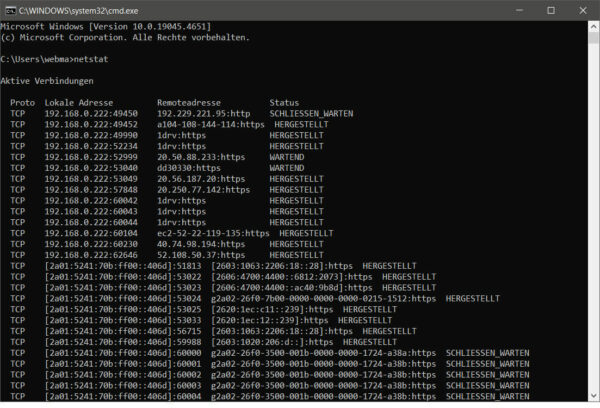
Aktive Verbindungen anzeigen
Der einfachste Befehl ist netstat. Ohne weitere Parameter zeigt dieser Befehl alle aktiven Verbindungen an. Du siehst die Protokolle (TCP, UDP), die lokalen und entfernten Adressen sowie den Verbindungsstatus.
Ports und Programme
Mit netstat -a erhältst du eine Liste aller Verbindungen und offenen Ports. Wenn du wissen möchtest, welche Programme diese Verbindungen nutzen, verwende netstat -b (nur Windows). Das ist besonders nützlich, um verdächtige Programme zu identifizieren.
Routing-Tabellen anzeigen
Möchtest du wissen, wie deine Datenpakete durch das Netzwerk geleitet werden? Dann ist netstat -r dein Befehl. Er zeigt dir die Routing-Tabellen deines Systems an, was hilfreich ist, um Netzwerkprobleme zu diagnostizieren.
Netzwerkschnittstellen
Mit netstat -i kannst du Informationen über deine Netzwerkschnittstellen abrufen. Das ist besonders praktisch, wenn du Probleme mit einer bestimmten Schnittstelle hast und deren Status überprüfen möchtest.
Netzwerkstatistiken
Um detaillierte Statistiken zu erhalten, nutzt du netstat -s. Dieser Befehl zeigt dir eine umfassende Übersicht über alle Netzwerkprotokolle und deren Aktivität. Perfekt, um einen Überblick über die Leistung deines Netzwerks zu bekommen.
Praktische Anwendungsbeispiele
netstat kann dir helfen, verdächtige Verbindungen aufzuspüren. Mit dem Befehl netstat -ano kannst du alle Verbindungen inklusive der zugehörigen Prozess-IDs anzeigen. Dadurch erkennst du, welche Programme ungewöhnlich viel Netzwerkverkehr erzeugen und kannst mögliche Sicherheitsrisiken identifizieren.
Bei Netzwerkproblemen bietet netstat -r einen Überblick über die Routing-Tabellen. Dies hilft dir festzustellen, ob falsche Routen eingetragen sind oder andere Routing-Probleme vorliegen. So findest du schnell die Ursache von Verbindungsproblemen.
Um die Bandbreitennutzung zu überwachen, ist netstat -e nützlich. Es zeigt dir die Menge der gesendeten und empfangenen Daten an. So kannst du sehen, wie viel Bandbreite dein Computer nutzt und ob es ungewöhnliche Spitzen gibt.
Fazit
netstat ist ein mächtiges Werkzeug, das jeder Computeranwender kennen sollte. Es hilft dir, dein Netzwerk zu überwachen, Probleme zu identifizieren und verdächtige Aktivitäten zu entdecken. Egal, ob du ein Anfänger oder ein erfahrener Nutzer bist – mit netstat behältst du dein Netzwerk immer im Griff. Also, öffne die Kommandozeile und probiere es aus!
Wir hoffen, dieser Artikel hat dir geholfen, die Grundlagen von netstat zu verstehen. Bleib dran für weitere spannende Themen rund um die IT-Welt!